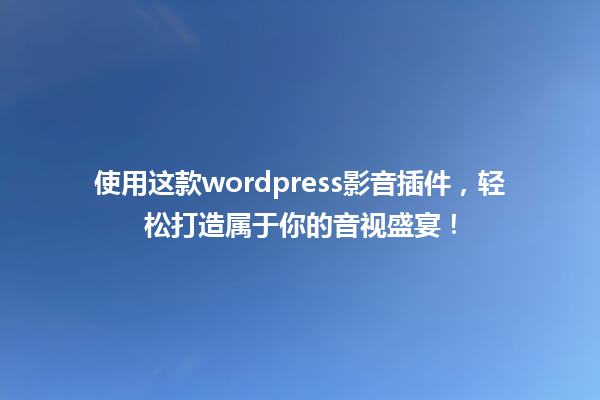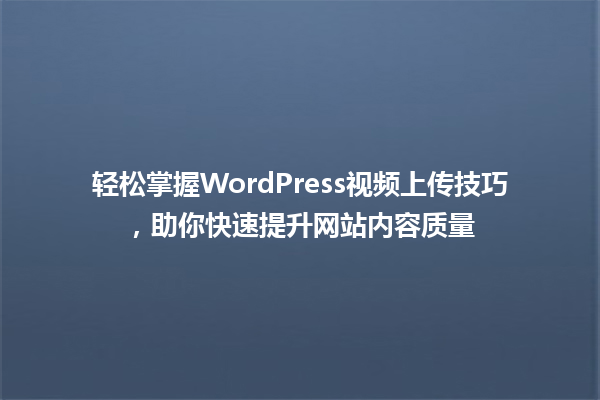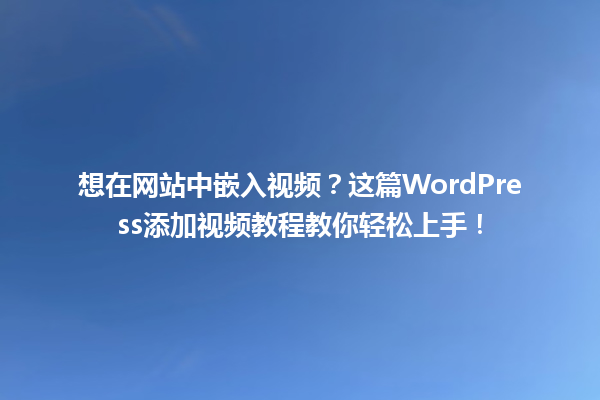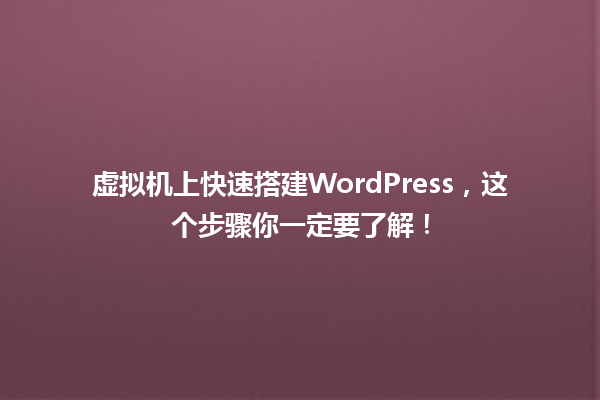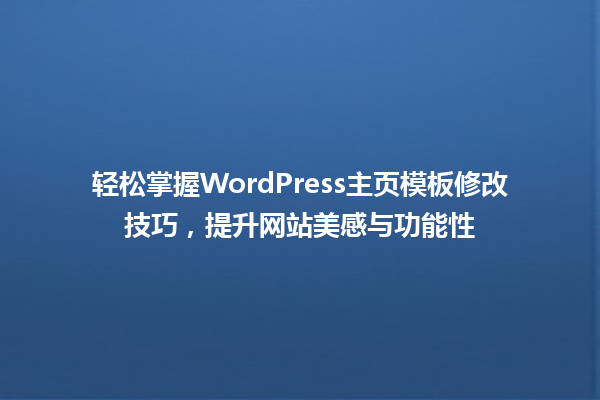
选择合适的主题
选择一个适合您网站风格和需求的主题是模板修改的第一步。在WordPress中有成千上万的主题可供选择,您可以通过WordPress官方网站或者第三方网站进行筛选。选择响应式主题,这样可以确保在不同设备上的良好显示效果。确保所选主题提供了足够的自定义选项,以便后续进行修改。
自定义站点标志和标题
在WordPress后台,您可以轻松地更改网站的标题和站点标志。导航到外观>自定义,然后查找站点身份选项。在这里,您可以输入您的网站标题、标语和上传站点标志。确保这些元素能够准确地反映您的品牌形象。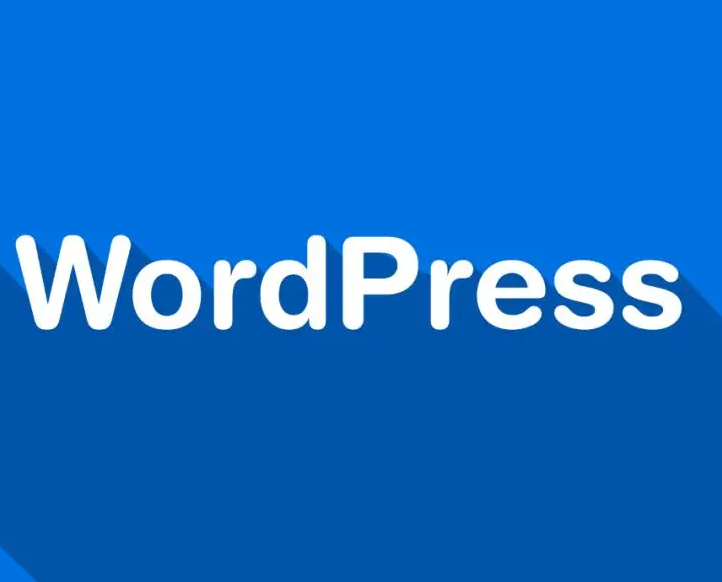
修改主页布局
大多数WordPress主题都提供了灵活的首页布局选项。您可以选择展示最新的博客文章、固定页面,或使用幻灯片等元素展示重要内容。在外观>自定义中,找到主页设置部分,根据您的需求选择合适的布局。很多页面构建插件(如Elementor、WPBakery)也可以帮助您轻松自定义主页。
添加小工具与内容块
小工具(Widgets)是WordPress中一项强大的功能,允许您在侧边栏或页脚区域添加各种内容。可以通过外观>小工具界面来管理小工具。您可以添加最新文章、分类目录、社交媒体链接等,有效丰富主页内容。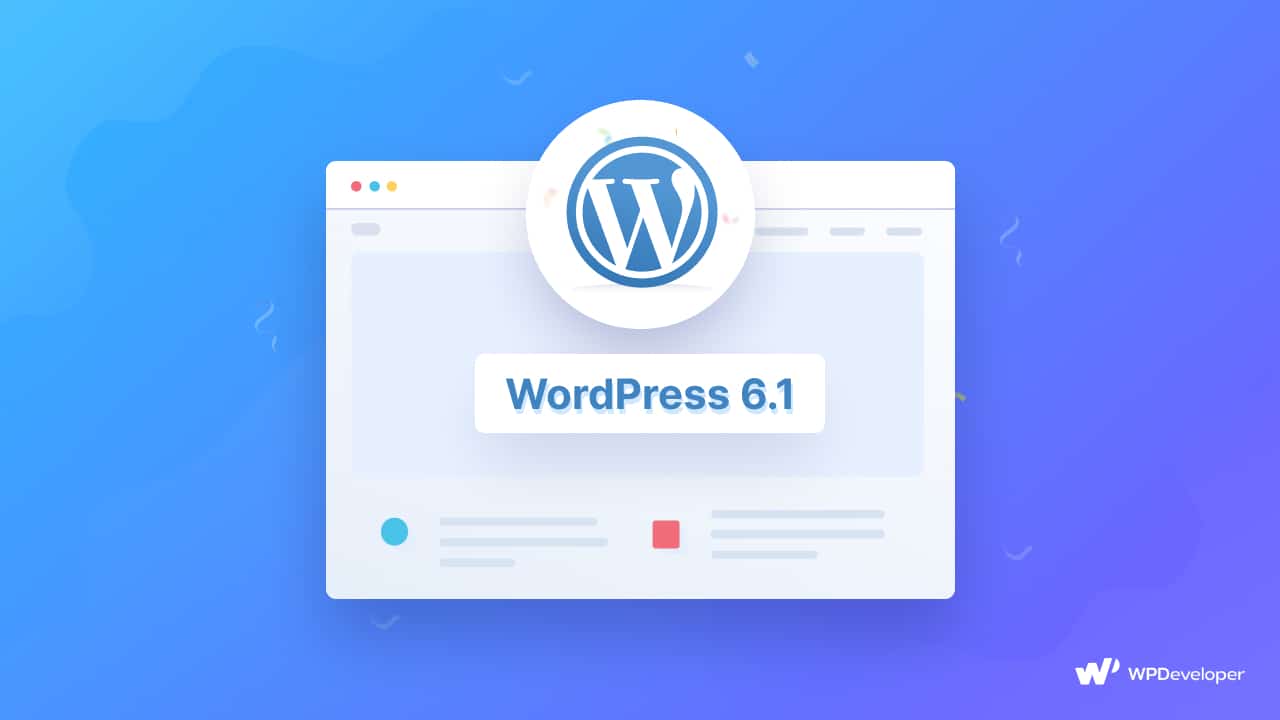
调整页面颜色和字体
|更多精彩内容请访问https://www.2090ai.com|
为了与品牌形象保持一致,您可能需要调整页面的颜色和字体。在外观>自定义中,您可以找到颜色设置和字体选择器。在这里,您可以根据自己的需要选择主色、次色,以及页面的字体风格。通过这些设置,可以让您的主页看起来更加专业和吸引人。
使用自定义CSS进行更细致的调整
如果您希望对主页进行更加精准的设计调整,可以使用自定义CSS。进入外观>自定义>附加CSS,在这里输入您的CSS代码,来实现特定的样式修改。通过掌握一些基本的CSS,您可以对页面的间距、字体大小、颜色等进行更加细致的控制。
添加SEO优化元素
优化您的主页有助于提高在搜索引擎中的可见性。可以在外观>自定义中加入SEO相关的元素,比如Meta描述、关键词和友好的URL结构。使用SEO插件(如Yoast SEO)来帮助您更好地管理这些元素。
常见问题解答
在进行主页模板修改时,可能会遇到一些常见问题。如何确保修改在不同设备上的显示效果,以及如何安全备份当前的模板设置。在进行重要修改前,先备份您的网站,这样可以防止出现不必要的损失。
通过以上步骤,您将能够轻松地修改WordPress主页模板,创造出符合个人或品牌需求的独特网站。无论是视觉效果还是功能性,都可以通过这些实用技巧来提升用户体验。
本文标题:轻松掌握WordPress主页模板修改技巧,提升网站美感与功能性
网址:https://www.2090ai.com/2025/04/13/tutorial/44247.html
本站所有文章由wordpress极光ai post插件通过chatgpt写作修改后发布,并不代表本站的观点;如果无意间侵犯了你的权益,请联系我们进行删除处理。
如需转载,请务必注明文章来源和链接,谢谢您的支持与鼓励!